
Czy zwróciłeś kiedyś uwagę na ogromną ilość animowanych emotikonek, które wypełniają obecnie okna czatu ze znajomymi na Facebook? Zauważyłeś też może, że twoi znajomi, którzy zamieszczają obrazki GIF na Facebooku zbierają dużo lajków? Osobiście, spotykam się z tym często na Facebook, Twitter, czy Instagram. Mówiąc szczerze, tego rodzaju obrazki są naprawdę ciekawe, gdy towarzyszą im zabawne podpisy, które dobrze ilustrują pewne aspekty codziennego życia. Kiedyś popularniejszym rozwiązaniem było tworzenie krótkich filmików, zamieszczanych na serwisach społecznościowych, lecz obecnie animowane obrazki GIF wyparły je na dobre z uwagi na ich niewielki rozmiar, funkcję automatycznego odtwarzania oraz zwięzłość i przejrzystość.
Jako jeden z najpopularniejszych serwisów społecznościowych, Facebook jakiś czas temu dodał obsługę obrazów GIF, choć zostały one tymczasowo zablokowane z uwagi na problemy z funkcjonalnością strony. Na chwilę obecną, możemy już z powrotem zamieszczać obrazki GIF. Warto jednak pamiętać, że przesyłanie wstawianie GIF-ów na Facebook bezpośrednio z dysku jest nadal niedozwolone.
Część I: Jak umieszczać animowane GIFy na Facebooku
Część II: Jak stworzyć własny GIF?
Część III: Informacje związane z GIF
I
Aplikacje do zamieszczania GIF-ów na Facebook
1
Wbudowana funkcja na Facebook
Przed momentem wspomnieliśmy, że Facebook nie umożliwia przesyłania plików GIF bezpośrednio z dysku komputera, ale istnieje jednak możliwość skorzystania z funkcji “Dodaj zdjęcie” lub “Dodaj film” w aktualizacjach statusu. W tym celu, wystarczy skopiować adres URL prowadzący do obrazu (najlepiej otworzyć obraz w nowej zakładce przeglądarki) i wkleić go w pasku “Aktualizacji statusu”. Po naciśnięciu przycisku “Zamieść”, plik GIF zostanie wczytany w formie statycznego obrazu z białą, okrągłą obwódką i napisem GIF na środku obrazu. Aby odtworzyć animację obrazu, należy kliknąć w białą obwódkę. Jeśli jednak chcesz ustawić automatyczne odtwarzanie obrazu, przejdź do “Ustawień” > “Wideo” > “Autoodtwarzanie”, a plik będzie wówczas odtwarzany bez potrzeby klikania ramki.

Uwaga: Profile firmowe i reklamodawcy nie będą mogli wstawiać obrazów GIF na Facebook. Funkcja ta dostępna jest tylko na prywatnych stronach użytkowników.
2
Aplikacja Giphy
Wrzucanie animowanych GIF-ów na Facebook nie jest tak łatwe jak zamieszczanie obrazów w formatach png, czy jpg. Z pomocą aplikacji Giphy, możemy jednak wyszukiwać GIFy o różnej tematyce, a po wybraniu odpowiedniego obrazka, kliknąć go, zalogować się na stronie programu i skorzystać z dowolnej z kilku opcji udostępniania na portalach społecznościowych poniżej obrazu. W ten sposób możemy zamieścić obraz także na Facebooku. Jeśli chcesz wrzucić gifa na FB do innych celów niż aktualizacja własnego statusu (np. w odpowiedzi na komentarz lub sytuację), należy kliknąć obraz prawym przyciskiem myszy i wybrać opcję “Kopiuj lokalizację obrazu” z listy. Następnie, wystarczy przejść na Facebook i wkleić plik na osi czasu. Aby opublikować gif na Facebooku, wystarczy teraz wcisnąć “Enter”.

II
Jak stworzyć własny GIF?
BeeCut
Obrazy GIF wyglądają jak filmy. Wystarczy odrobina talentu, aby wykorzystaćzdjęcia lub śmieszne krótkie filmy do tworzenia obrazów. Łatwo opublikujesz plik GIF na Facebooku, ponieważ BeeCut to wszechstronny edytor wideo, który zapewnia wielefunkcji do produkcji filmów i przetwarzania plików. Zobacz, jak utworzyć własnego GIF-a za pomocą aplikacji BeeCut.
- Pobierz iuruchom program na komputerze.
- Zaimportujplik wideo, który chcesz przekonwertować.
- W raziepotrzeby dostosuj plik wideo za pomocą wbudowanych narzędzi.
- Kliknij„Eksportuj”, aby zapisać wideo jako GIF.
- Kliknijprzycisk „Eksportuj”, aby zapisać zmiany.
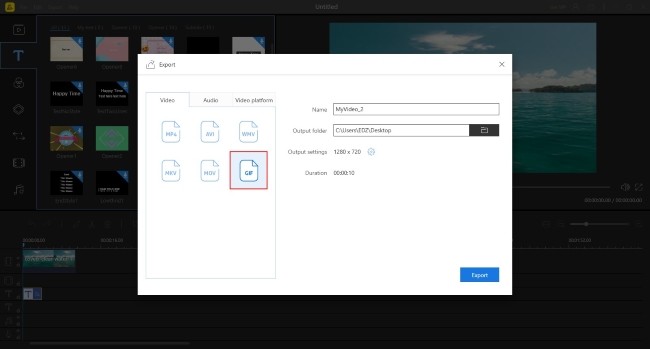
Video Converter Studio
Obrazy GIF przypominają bardziej klipy wideo niż zdjęcia. Jeśli posiadasz talent w tym zakresie, możesz utworzyć własne animacje z fragmentów filmów lub zabawnych klipów wideo, a następnie wstawić je na fb jako plik GIF. Do tego celu przydatne są też różne aplikacje, jak np. Photoshop, GIMP, Konwerter Wideo i wiele innych. W sieci znajdziemy też wiele kursów i samouczków Photoshop, czy GIMP, a poniżej pozwoliliśmy sobie zamieścić krótką instrukcję korzystania z programu Konwerter Wideo do tworzenia GIF-ów.
- Pobierz i zainstaluj aplikację w wersji desktop na komputerze.
- Otwórz zabawny filmik, który chcesz przetworzyć w programie.
- Wytnij fragment klipu, którego chcesz użyć.
- Rozwiń menu “Profil”, wybierz GIF i rozmiar wśród dostępnych opcji.
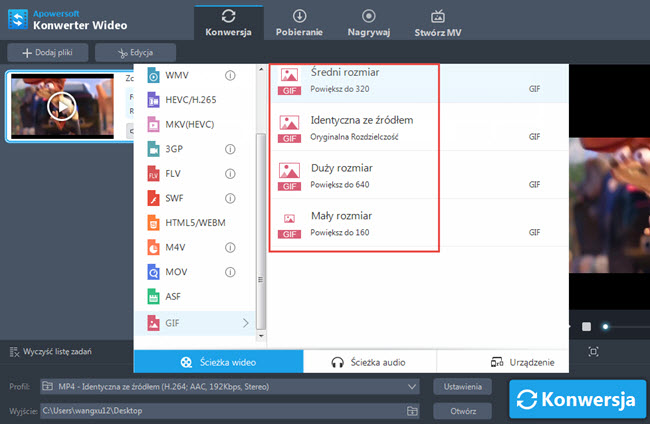
- Naciśnij “Konwersja”, aby zapisać plik jako GIF.
III
Informacje o GIF
Obraz GIF to obraz w formacie interfejsu graficznego. Jest to drugi najpopularniejszy po JPG format plików obrazu wykorzystywany w sieci. Ten rodzaj obrazków przybiera formę animacji składających się z klatek, ale nie zawiera on ścieżki dźwiękowej. Pliki GIF wykorzystują techniki bezstratnej kompresji danych, aby zmniejszyć rozmiar pliku bez pogorszenia jakości wizualnej. Dlatego też, są one wyjątkowo łatwe do pobrania i wyświetlania.
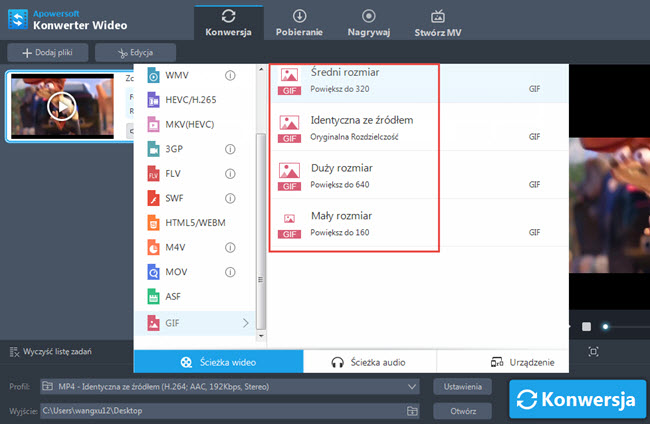
Skomentuj 0 komentarzy